„Windows Defender“ gali trukdyti „Avast Firewall“.
- „Avast“ yra su ugniasienės funkcija, leidžiančia blokuoti grėsmes, jei jos aptinkamos.
- „Windows“ ir „Avast Firewall“ paleidimas kompiuteryje gali būti nesuderinamas ir sukelti tam tikrų problemų.
- Užkardos taisyklėse įjungus parinktį Leisti įeinantį nuotolinį darbalaukį (RDP) galima išspręsti problemą.

XĮDIEGTI PASPUSTELĖT ATSISIUNČIŲ FAILĄ
Ši programinė įranga ištaisys įprastas kompiuterio klaidas, apsaugos jus nuo failų praradimo, kenkėjiškų programų, aparatinės įrangos gedimų ir optimizuos jūsų kompiuterį maksimaliam našumui. Išspręskite kompiuterio problemas ir pašalinkite virusus dabar atlikdami 3 paprastus veiksmus:
- Atsisiųskite „Restoro PC Repair Tool“. kuri pateikiama kartu su patentuotomis technologijomis (yra patentas čia).
- Spustelėkite Pradėti nuskaitymą Norėdami rasti „Windows“ problemas, kurios gali sukelti kompiuterio problemų.
- Spustelėkite Remontuoti visus Norėdami išspręsti problemas, turinčias įtakos jūsų kompiuterio saugai ir našumui.
- „Restoro“ atsisiuntė 0 skaitytojų šį mėnesį.
„Avast“ antivirusinė programa yra priemonė, apsauganti jūsų interneto ryšį ir įrenginius nuo virusų ir kenkėjiškų programų. Jis prieinamas įvairiose operacinėse sistemose, pvz Linux, „Microsoft Windows“, „iOS“ ir „Android“.
Skirtingai nuo daugelio antivirusinių programų, „Avast“ yra labai protinga. Jis veikia automatiškai aptikdamas ir blokuodamas bet kokios formos ataką.
„Avast“ turi ugniasienės funkciją, leidžiančią blokuoti grėsmes, nors ji taip pat turi savo trūkumų.
Vartotojai skundžiasi keliais sunkumais, su kuriais susiduria naudodami „Avast“. Šiame straipsnyje mes išnagrinėsime „Avast“, blokuojančią nuotolinį darbalaukį.
A Nuotolinis darbalaukis leidžia vartotojams prisijungti prie savo kompiuterių iš skirtingų vietų. Pavyzdžiui, tai leidžia dirbti su jūsų namų ir darbo darbalaukiu nuotoliniu būdu.
Ar „Avast“ išjungia „Windows“ užkardą?
Pagal numatytuosius nustatymus „Avast“ ugniasienė ne visada įjungta. Tai reiškia, kad kai jūsų „Windows“ užkarda yra aktyvi, „Avast“ nepaleis ugniasienės sistemos. Tačiau „Avast“ neišjungia „Windows“ ugniasienės, jei to neleidote.
Tačiau jei „Windows“ sistemoje veikia „Avast“ ugniasienė, „Windows“ užkarda bus išjungta. Taip atsitinka, kad būtų išvengta konflikto tarp dviejų gynėjų.
Be to, „Windows“ ir „Avast Firewall“ paleidimas kompiuteryje gali prieštarauti ir sukelti tam tikrų problemų.
Ar turėčiau išjungti „Windows Defender“, jei turiu „Avast“?
„Avast Firewall Defender“ yra „Avast“ antivirusinės programos funkcija. Kaip minėta anksčiau, dviejų skirtingų ugniasienės gynėjų paleidimas darbalaukyje gali sukelti problemų.
Taigi, gali padėti išjungti „Windows“ užkardą, kai turite trečiosios šalies antivirusinę programą, pvz., „Avast“. Tai leidžia „Avast“ gynėjui sklandžiai veikti be trukdžių.
Tam tikri pranašumai teikiami pasirinkus „Avast Defense“ savo kompiuteriui. Pavyzdžiui, „Avast Firewall“ leidžia nuotolinį darbalaukį. Taigi, vietoj Windows ugniasienės turėtumėte naudoti patikimą trečiosios šalies antivirusinę programą, pvz., Avast.
Ar galiu vienu metu paleisti „Avast“ ir „Windows Defense“?
Gali būti, kad „Windows“ ir „Avast Firewall Defenders“ veiks vienu metu. Tačiau tai sukels konfliktą ir gali sutrikdyti sistemos veikimą arba tapti vangiu.
Šių dviejų gynėjų paleidimas darbalaukyje tuo pačiu metu sukelia nesusipratimų dėl saugumo. Taip atsitinka todėl, kad vienu metu darbalaukyje gali veikti tik viena ugniasienė ir ji valdo, kaip veikia apsaugos sistema.
Taigi, paprastas atsakymas į šį klausimą yra ne. Nepatartina vienu metu paleisti „Avast“ ir „Windows Defense“.
Ką daryti, jei „Avast“ blokuoja nuotolinį darbalaukį?
1. Įjunkite nuotolinio darbalaukio ryšius
- Paleisti Avast antivirusinė programa ir eikite į Apsauga, tada pasirinkite Ugniasienė.
- Spustelėkite Nustatymai dešiniajame kampe, tada eikite į Peržiūrėkite ugniasienės taisykles.
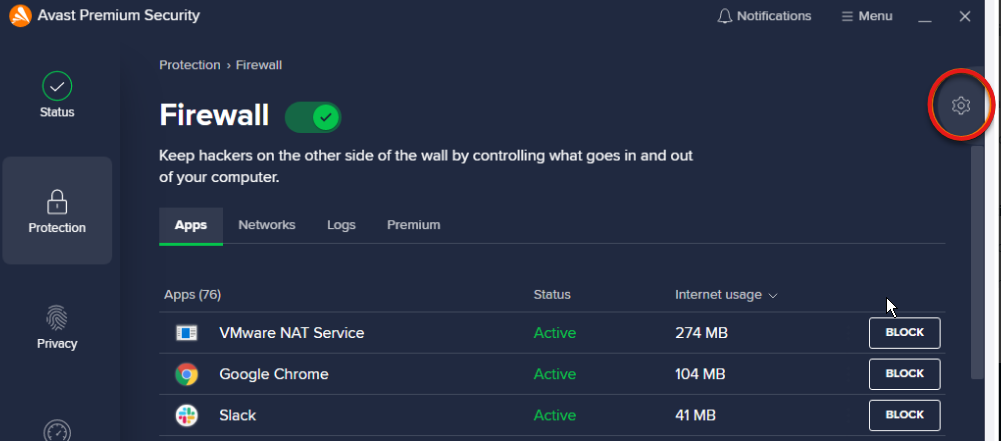
- Skiltyje Peržiūrėti ugniasienės taisykles pasirinkite Pagrindinės taisyklės.
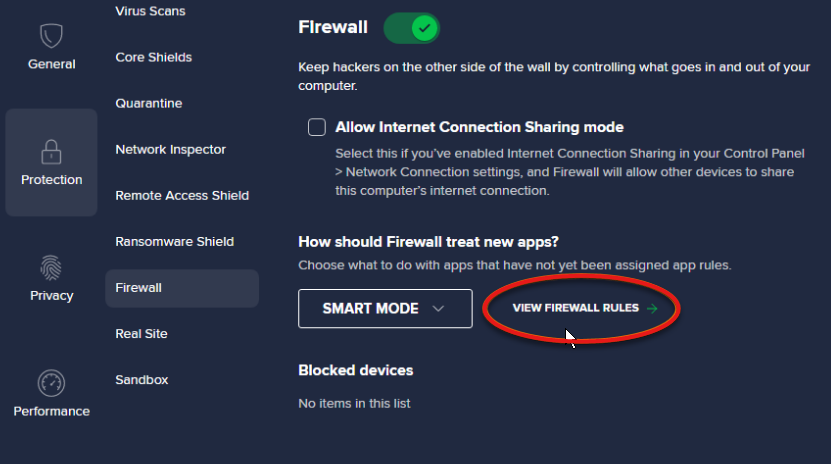
- Spustelėkite jungiklius priešais Leisti įeinančius nuotolinio darbalaukio (RDP) ryšius.
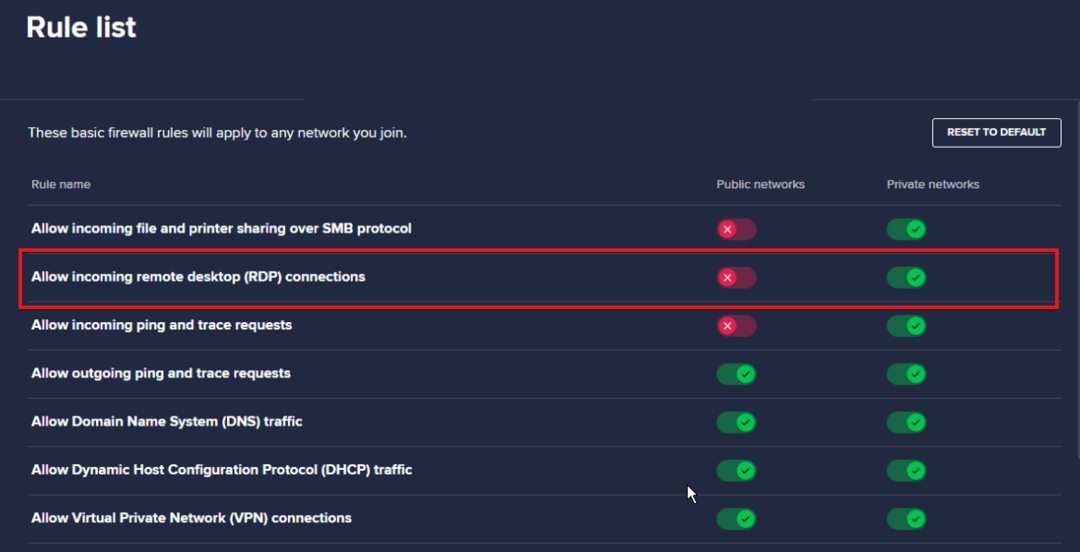
Juos įjungus bus atblokuotas nuotolinis darbalaukis ir bus suteikta prieiga prie kompiuterio nuotoliniu būdu.
- Kaip išspręsti „Draftkings“ tinklo klaidos kodą 5-0-2-503
- 7 būdai, kaip pataisyti Voicemod, kai prisijungimas neveikia
- 5 būdai, kaip apeiti „DoorDash“ tinklo klaidą 2022 m
- Nepavyko įkelti PDF dokumento „Windows 10/11“ [Visas taisymas]
2. Įgalinti nuotolinį darbalaukį
- Paspauskite Windows + aš klavišus, kad paleistumėte Nustatymai programėlė.
- Pasirinkite Sistema ir pasirinkti Nuotolinis darbalaukis kairiojoje srityje.
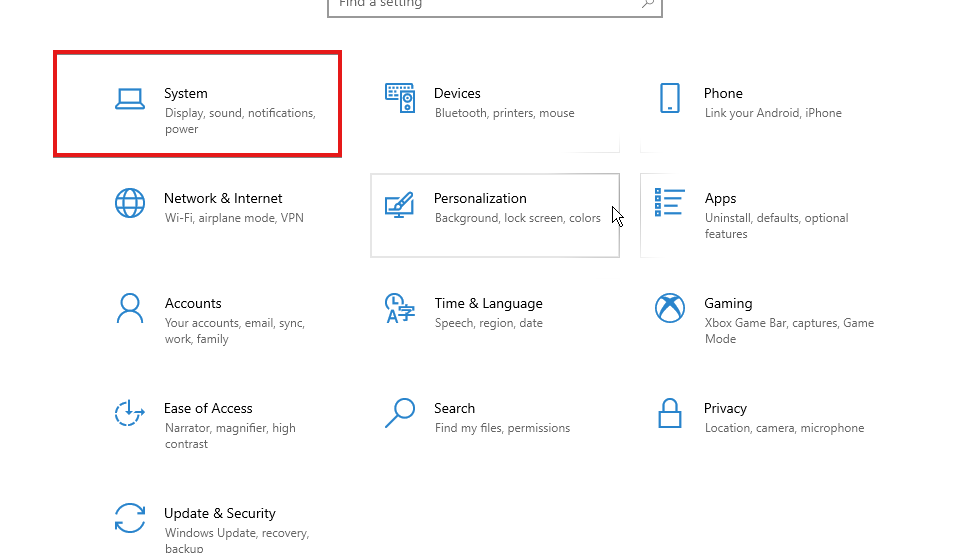
- Perjunkite piktogramą šalia Įgalinti nuotolinį darbalaukį.
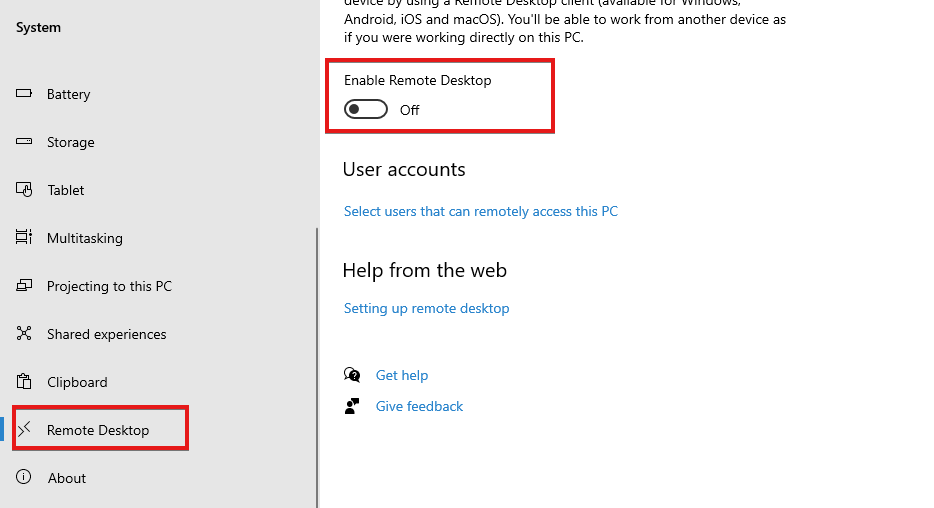
Įjungus tai užtikrins, kad jūsų kompiuteris visiškai žinos apie kiekvieną ryšį ir taip pat neleis Avast jo nepaisyti.
Vadovaudamiesi aukščiau pateiktu vadovu, turėtumėte sugebėti išspręsti avast blokavimo nuotolinio darbalaukio ryšio problemą. Norėdami gauti daugiau informacijos, galite perskaityti, kaip ištaisyti Nuotolinio darbalaukio ryšys neveikia.
Kitas sprendimas, kurį galite išbandyti, jei negalite išspręsti problemos vadovaudamiesi aukščiau pateiktu vadovu, yra pašalinti „Avast“ antivirusinę programą. Tai iš naujo nustatys visas „Avast“ konfigūracijas ir nustatymus ir leis pradėti iš naujo.
Nepaisant to, galite sužinoti, kaip taisyti Nuotolinio darbalaukio programos problemos „Windows 10/11“..
 Vis dar kyla problemų?Pataisykite juos naudodami šį įrankį:
Vis dar kyla problemų?Pataisykite juos naudodami šį įrankį:
- Atsisiųskite šį kompiuterio taisymo įrankį „TrustPilot.com“ įvertino puikiai (Atsisiuntimas prasideda šiame puslapyje).
- Spustelėkite Pradėti nuskaitymą Norėdami rasti „Windows“ problemas, kurios gali sukelti kompiuterio problemų.
- Spustelėkite Remontuoti visus išspręsti problemas, susijusias su patentuotomis technologijomis (Išskirtinė nuolaida mūsų skaitytojams).
„Restoro“ atsisiuntė 0 skaitytojų šį mėnesį.


